TTEP.CN > 故障 >
Win7系统总是自动删除桌面快捷方式怎么办 win7桌面快捷方式频繁
Win7系统总是自动删除桌面快捷方式怎么办 win7桌面快捷方式频繁自动被删除 我们在使用电脑的时候,总是会遇到很多的电脑难题。当我们在遇到了win7电脑老是自动删除桌面的快捷方式的时候,那么我们应该怎么办呢?今天就一起来跟随TTEP的小编看看怎么解决的吧。
win7电脑老是自动删除桌面的快捷方式怎么办?
1、首先第一步我们需要做的就是进入到电脑的桌面上,然后在桌面上的左下角位置使用电脑的鼠标对开始菜单按钮进行点击操作,这个时候我们就会看到弹出一个选项列表,直接对里面的控制面板进行点击即可,继续进行下一步的操作。
2、当我们在完成了上面的操作步骤以后,现在已经进入到电脑的控制面板的页面中了,在这个里面需要进入到系统和安全页面,然后对里面的查找并解决问题进行点击,现在就会弹出一个页面,直接对左边位置的更改设置进行点击即可。
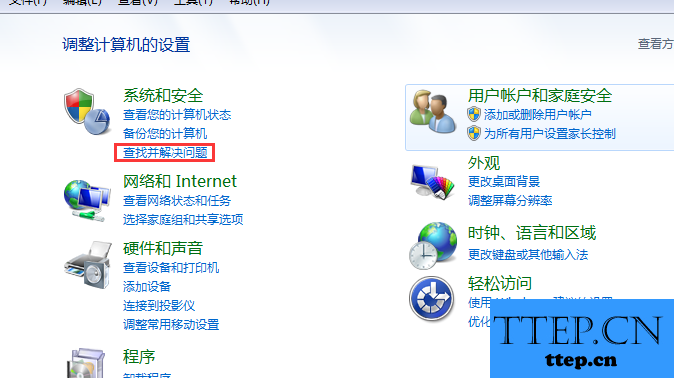
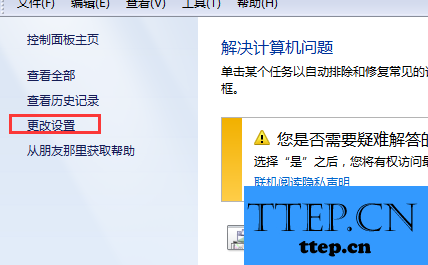
3、现在我们就要将这个页面中的计算机维护中的设置改成禁用,最后进行确认就可以了。这就是全部的操作过程了,是不是很简单呢?
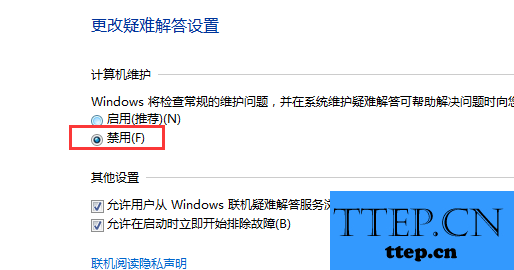
对于我们在遇到了这样的电脑难题的时候,那么我们就可以利用到上面给你们介绍的解决方法进行处理,希望能够对你们有所帮助。
win7电脑老是自动删除桌面的快捷方式怎么办?
1、首先第一步我们需要做的就是进入到电脑的桌面上,然后在桌面上的左下角位置使用电脑的鼠标对开始菜单按钮进行点击操作,这个时候我们就会看到弹出一个选项列表,直接对里面的控制面板进行点击即可,继续进行下一步的操作。
2、当我们在完成了上面的操作步骤以后,现在已经进入到电脑的控制面板的页面中了,在这个里面需要进入到系统和安全页面,然后对里面的查找并解决问题进行点击,现在就会弹出一个页面,直接对左边位置的更改设置进行点击即可。
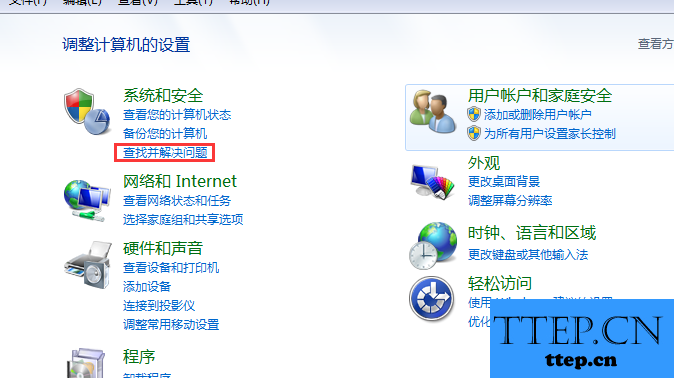
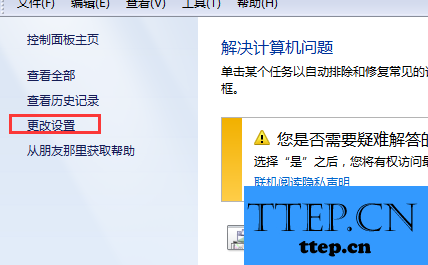
3、现在我们就要将这个页面中的计算机维护中的设置改成禁用,最后进行确认就可以了。这就是全部的操作过程了,是不是很简单呢?
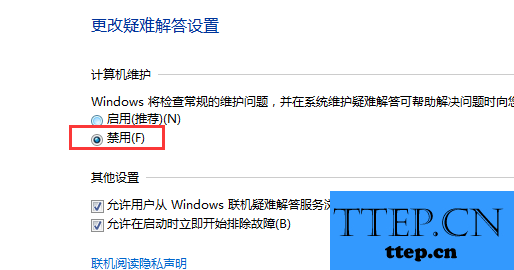
对于我们在遇到了这样的电脑难题的时候,那么我们就可以利用到上面给你们介绍的解决方法进行处理,希望能够对你们有所帮助。
- 上一篇:win7任务栏的颜色怎么改方法步骤 win7系统怎么修改桌面任务栏的
- 下一篇:没有了
- 最近发表
- 赞助商链接
